ps软件怎样制作文本效果的文字
1、打开ps软件,ctrl+n新建一个画布,600*300,找到文本工具,输入自己想要制作的字,如下图所示

2、点击工具栏中的选框工具,然后在画布的文字图层上右击鼠标-载入选区,设置好之后,如下图所示
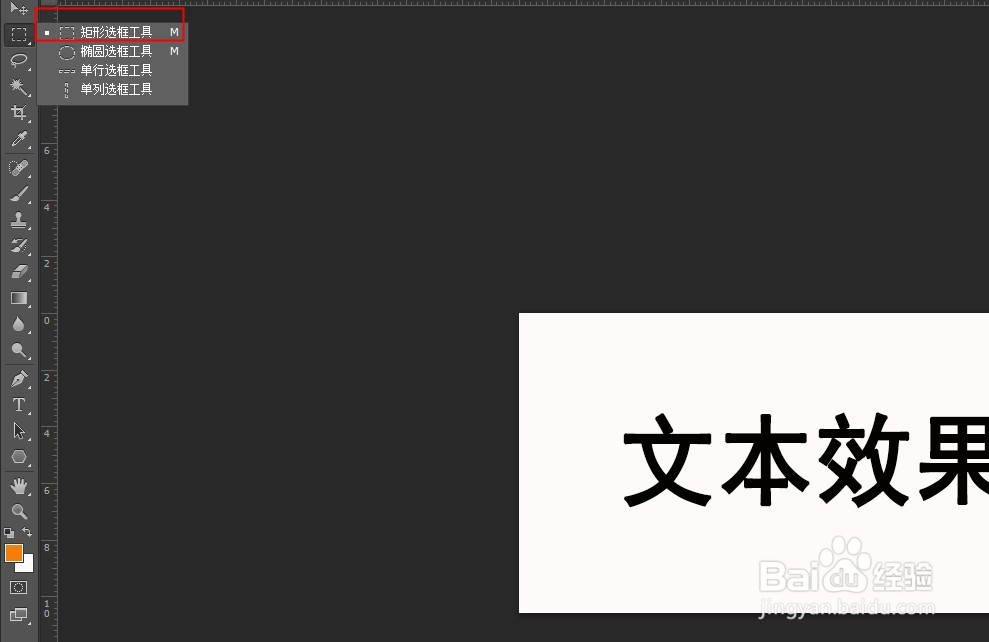
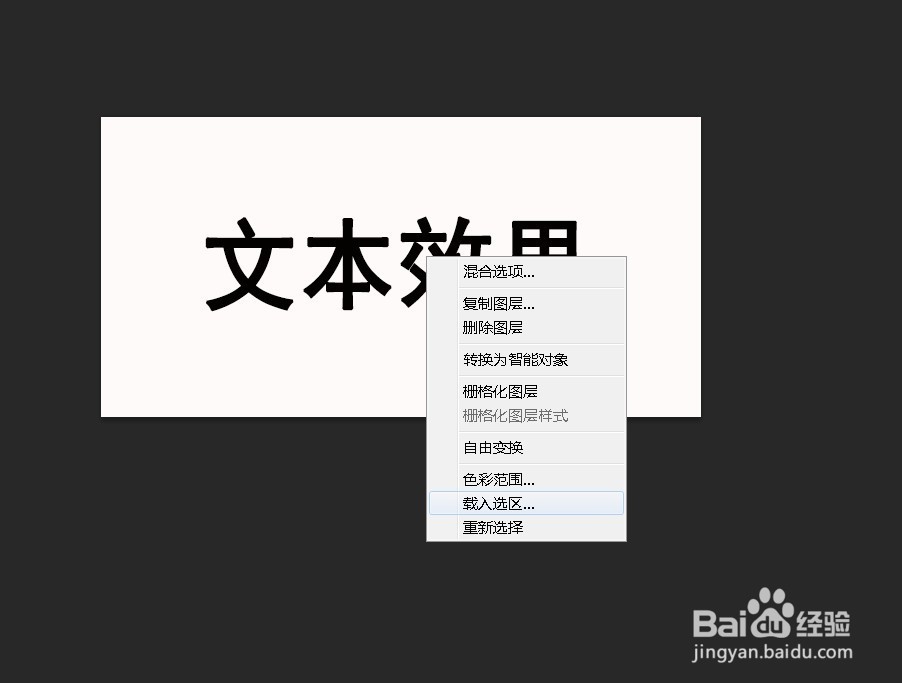
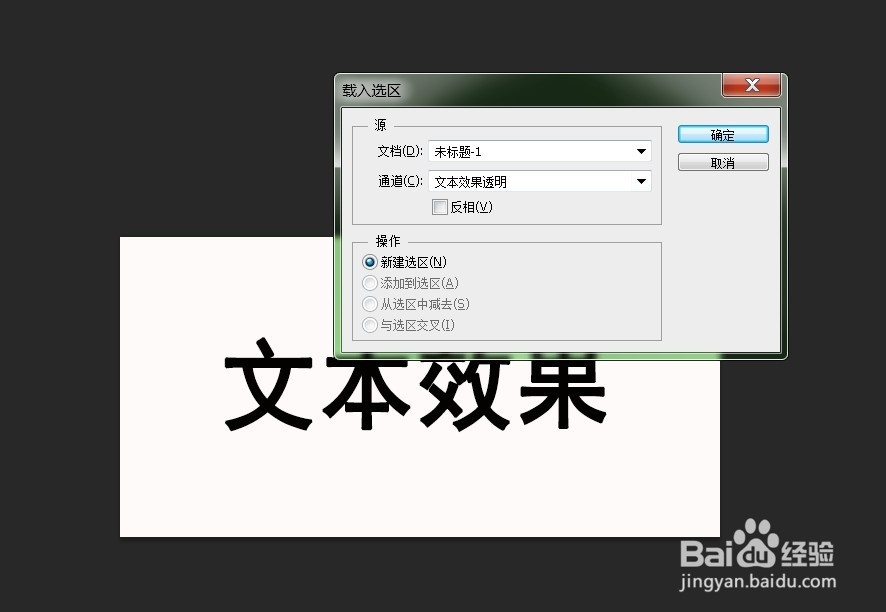
3、之后再在画布的文字图层上右击鼠标-存储选区,

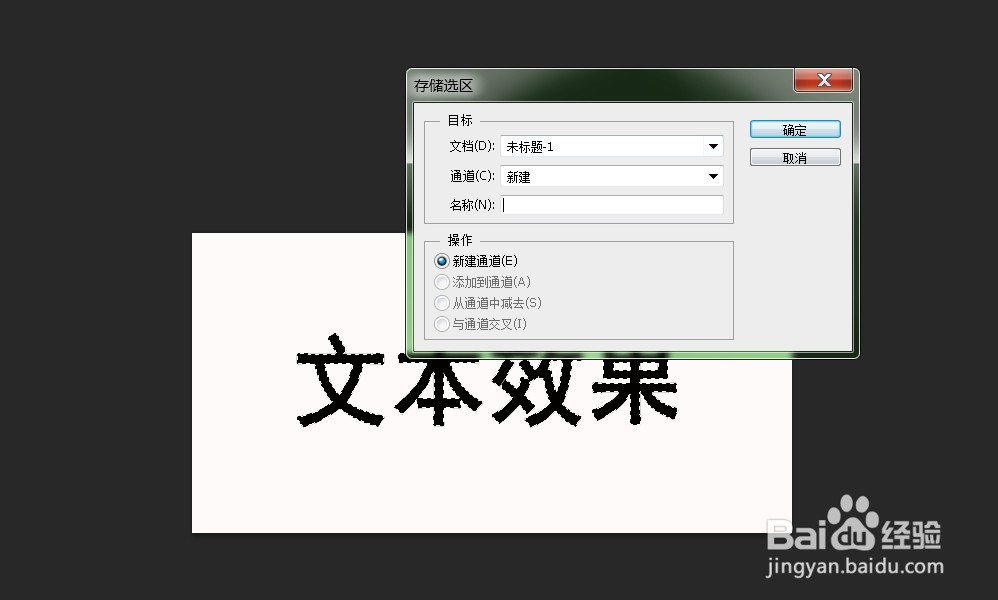
4、选中右侧的通道,选择Alpha 1通道,按住快捷键Ctrl+D取消选区,然后复制当前通道
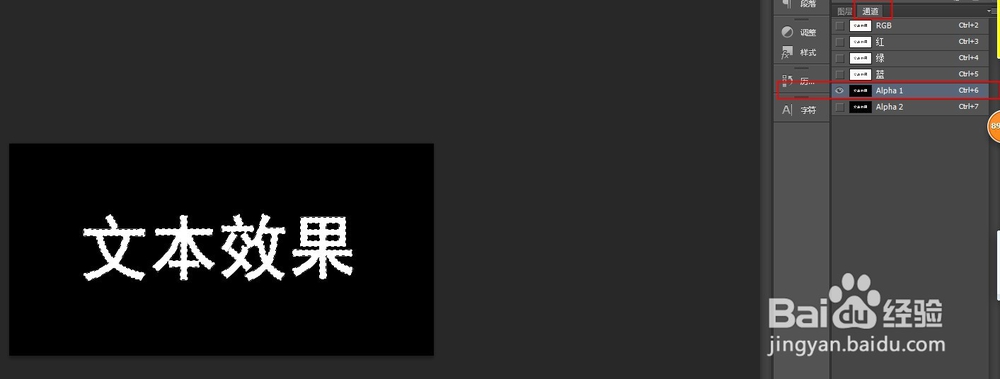
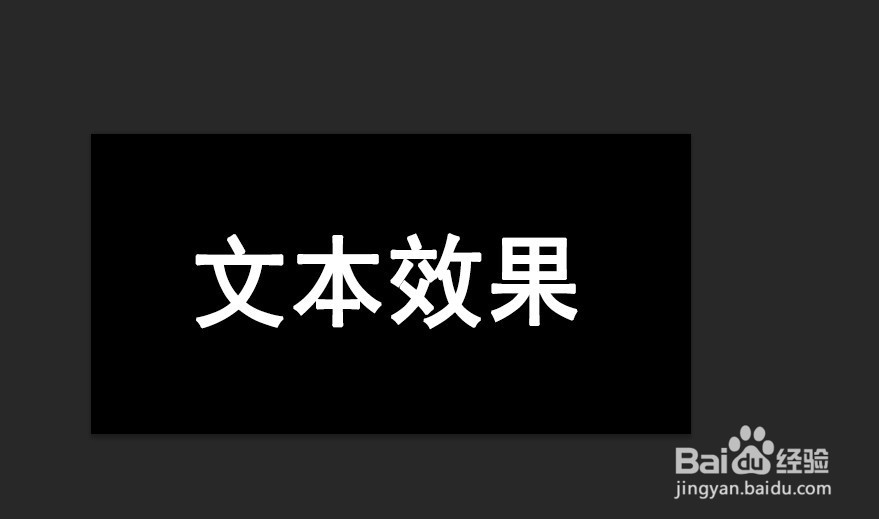
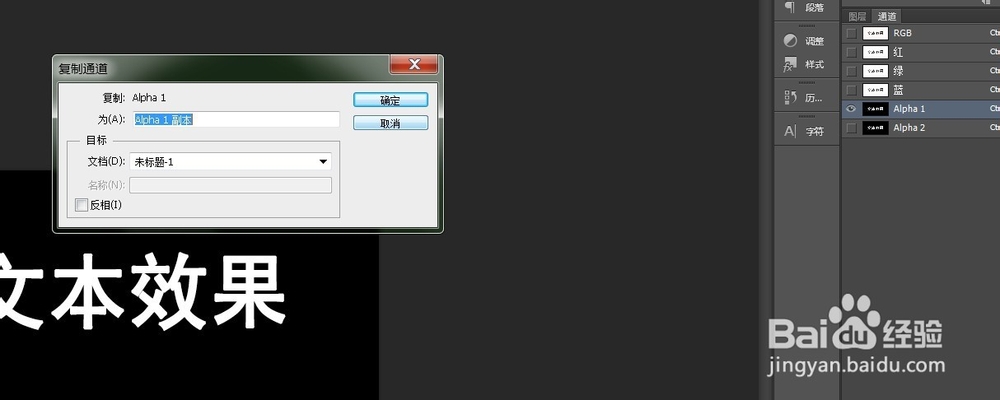
5、给复制的通道添加一个高斯模糊滤镜效果,滤镜-高斯模糊,设置值如下图所示
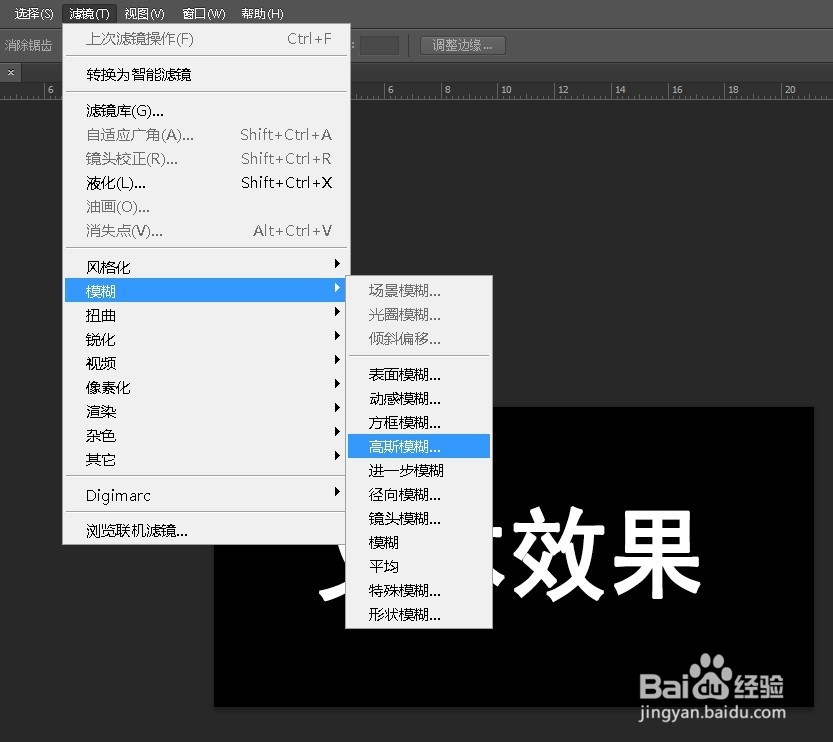

6、点击通道Alpha 1的调出选区,给选区区域填充前景色;然后我们扩展选区,扩展选区的扩展量我们设置为6像素就可以了。

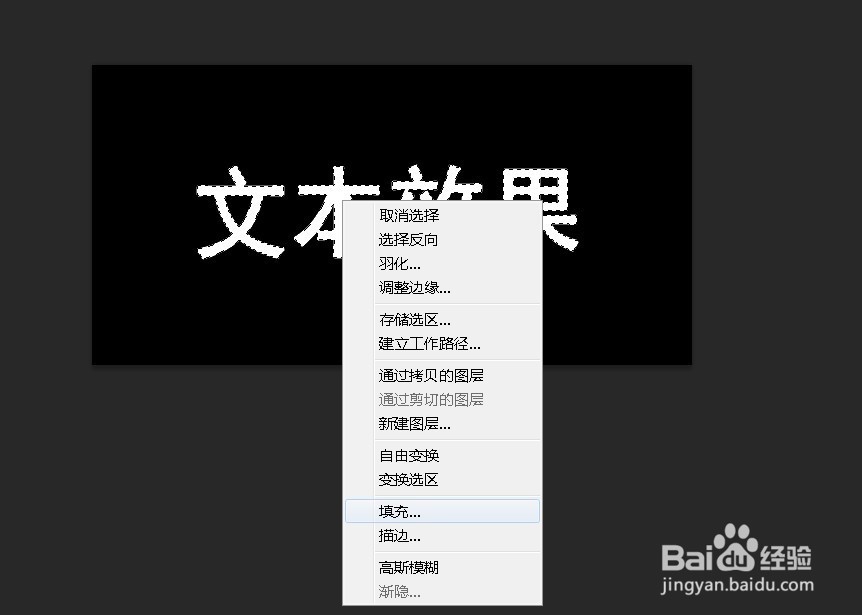
7、右击鼠标,选择反向选择选区,按键盘的删除键进行删除,如下图所示
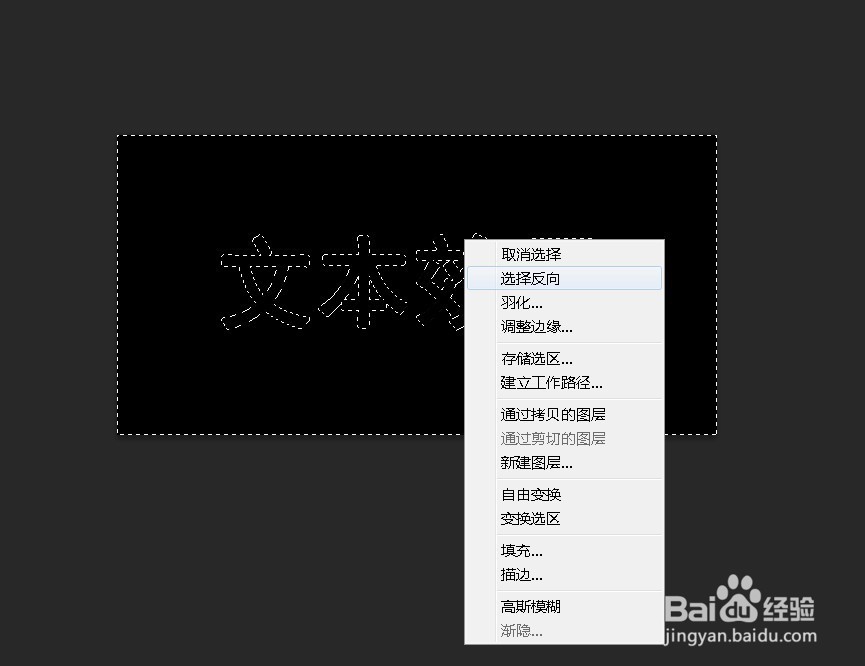
8、选择RGB通道,右击鼠标,选择反向选择选区,如下图所示,添加一个光照效果滤镜效果

声明:本网站引用、摘录或转载内容仅供网站访问者交流或参考,不代表本站立场,如存在版权或非法内容,请联系站长删除,联系邮箱:site.kefu@qq.com。
阅读量:110
阅读量:69
阅读量:40
阅读量:178
阅读量:149